在本文中,我将指导您了解安装WordPress多站点并充分利用它所需的一切。
作者:98wpeu发布时间:2023-06-26分类:WordPress教程浏览:443
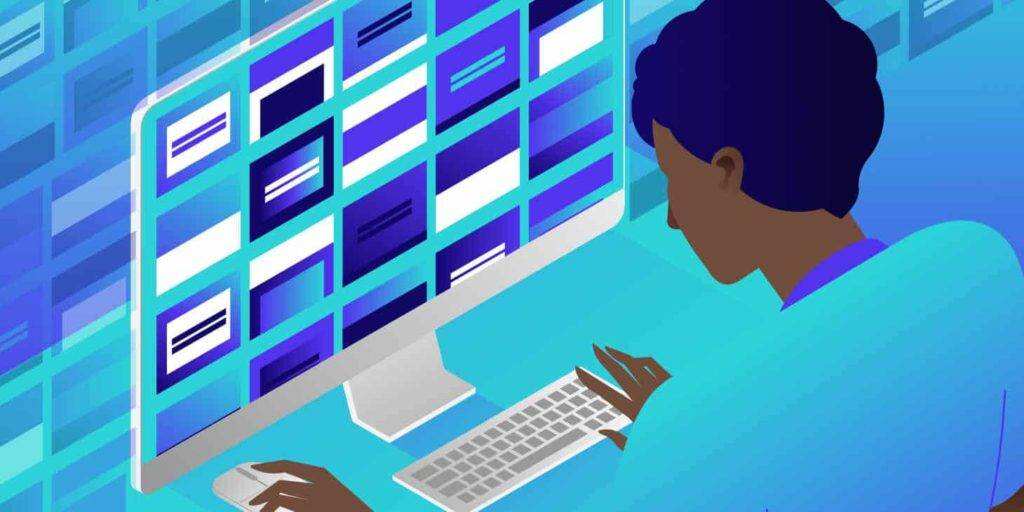
如果您使用WordPress已经有一段时间了,那么您可能会运行多个网站。如果您的站点有一些共同点,您可能想知道:有没有比将它们作为单个安装进行管理更有效的方式来运行它们?
WordPress Multisite(以下简称为WordPress多站点)可能是您正在寻找的。它允许您在WordPress安装上创建一个网络,这意味着您可以在该网络中运行任意数量的站点,所有站点都在一个WordPress实例上。想一想:WordPress.com是运行数百万个站点的WordPress多站点安装的一个很好的例子。
在本文中,我将指导您了解安装WordPress多站点并充分利用它所需的一切。我将介绍:
- 什么是WordPress多站点?
- WordPress多站点的好处
- WordPress多站点:最常见的用例
- 如何设置和激活WordPress多站点
- 如何修复WordPress多站点Cookie错误
- 如何在WordPress多站点网络中管理站点
- 多用户WordPress:在WordPress多站点中与用户合作
- 在WordPress多站点中使用插件和主题
- 多站点如何存储媒体
- 多站点如何存储数据
WordPress多站点是一个涉及很多方面的大话题。但这并不难掌握,一旦你完成了这篇文章,你就会知道在WordPress中运行多站点网络所需的一切。
因此,让我们首先确定WordPress多站点是什么。
什么是WordPress多站点?
WordPress Multisite是一种将多个站点添加到WordPress安装的方法。您可以将其添加到现有或新创建的WordPress网站中。要激活WordPress Multisite,您需要在WordPress安装中的几个文件中添加几行代码(稍后我会向您展示)。然后在您的网络中创建站点。现有站点保留在那里,其URL不变,而新站点则添加到顶部。
WordPress安装与WordPress多站点(主要区别):
- 单个站点的数量。
- WordPress用户角色——激活多站点会添加网络管理员角色。
- 访问主题和插件——只有网络管理员可以安装它们。
- 管理屏幕——多站点添加了一些用于管理网络的屏幕。
- 媒体的存储方式——多站点为每个站点添加了额外的上传文件夹。
- 数据存储方式——多站点为每个站点创建额外的数据库表,但为整个网络存储一些数据(例如用户)。
WordPress多站点用户角色:从管理员用户到网络管理员
安装WordPress多站点后,您将成为网络管理员,对您在网络上创建的任何站点具有管理员权限。您还可以允许其他人在网络中创建自己的站点,并使他们成为该站点的站点管理员。
站点管理员的访问级别低于网络管理员。作为网络管理员,您可以安装主题和插件,而站点管理员可以为其站点激活它们,但不能安装新的。这有助于您保持网络安全,因为您不希望站点管理员添加可能危及网络的代码。
站点管理员可以添加新用户,但这些用户只能访问他们添加到的各个站点,而不是网络上的所有站点。整个网络的用户存储一次,因此您可以让现有用户访问更多站点,而无需添加其他帐户。我将在本文后面向您展示WordPress多站点如何存储用户数据和其他数据。
WordPress多站点和域名
标准WordPress安装和多站点网络之间的另一个关键区别是域名。您的网络与您设置的网站具有相同的url。因此,如果您的站点位于mysite.com,则网络也在该地址。
激活多站点时,您可以指定站点是使用子域 (site1.mysite.com)还是使用子目录 (mysite.com/site1)。您还可以将其他域映射到您的网络,以便各个站点的行为就像它们在自己的域中一样:就站点用户而言,该站点看起来好像在使用自己的独立WordPress安装。
世界上最大的WordPress多站点网络示例是WordPress.com。它托管着数百万个大小不一的网站,从妈妈博客到大公司,并且通过以您无需担心的一些定制和复杂的方式管理数据来做到这一点。还有其他组织使用WordPress多站点的方式您将能够更密切地识别,我将在这篇文章中向您展示一些示例。

WordPress.com注册页面
您可能会认为这一切都增加了额外的复杂性,并且只运行多个WordPress安装会更容易。但是WordPress多站点确实有很多优点,所以让我们更详细地看一下这些优点。
WordPress多站点的好处
我得承认:我有偏见。我是WordPress多站点的忠实粉丝,多年来我一直在使用它来创建个人和客户网站。
但这种偏见是有原因的,那是因为WordPress多站点是一个很棒的工具。如果您正在运行多个WordPress网站,它将节省您的时间并提高您的效率。
如果您曾经有过以下情况,多站点可能适合您:
- 在您启动的每个站点上安装相同的插件(例如性能、安全性、搜索引擎优化)。
- 在多个站点上使用框架主题作为父主题。
- 为组织的不同分支机构开发了多个站点,这些站点具有共同的元素,例如品牌或结构。
- 当您宁愿花时间开发或管理它们时,花费的时间比您想要更新多个网站的时间要长。
让我们更详细地了解这些好处。
更高效的代码
在一个网络上运行多个站点意味着更少的代码。无论激活了多少个站点,都只有一组核心WordPress文件,每个主题和插件只有一个副本。
这意味着与为每个站点运行单独的WordPress安装相比,您的网络占用的服务器空间更少。您添加的网站越多,这加起来就越多。它可以为您节省托管费用和保持代码最新的时间。
更高效的开发
如果您正在开发具有自定义主题的网站,您可能会使用一个基本主题作为起点。这可以是框架主题、简单的父主题或入门主题。
通过在Multisite中工作,您可以安装WordPress主题一次,将其用作在网络中各个站点上激活的主题的父主题,并节省您自己的时间。
当我开始做客户工作时,我为我的所有网站开发了一个框架主题。我曾经在每个客户的每个新的WordPress安装中都安装它,然后创建一个将为该站点激活的子主题。现在,我的多站点网络中只有该框架主题,每个站点都有自己的子主题。
如果您的网站具有共同的设计元素,这将特别有用。例如,如果您正在为公司的多个部门创建站点,您可以创建一个包含所有常见设计和布局元素的父主题,然后为每个站点开发一个子主题并为相关站点激活每个子主题。
这不仅可以节省存储(和更新)您的父主题的多个实例,还意味着您可以在您的业务站点中显示来自网络中其他站点的内容。这使您可以创建的不仅仅是单个站点的集合。
更高效的管理
保持您的WordPress多站点网络更新将比为多个WordPress安装执行相同的操作要高效得多。
您只需更新网络中的所有主题和插件一次,无论它们在多少个站点上处于活动状态。
当您在多个站点上运行主题或插件时,严格的测试将尤其重要,因为您需要在所有相关站点上进行测试。
WordPress多站点:最常见的用例
您可以通过多种不同的方式使用WordPress Multisite。让我们看一些例子。
个人网站
如果您运行多个个人站点,则将它们迁移到一个多站点安装将节省时间。这是我做的事情。我将自己的所有站点都保存在一个多站点网络上,原因有以下三个:
- 它们有共同的代码(父主题和一些插件)。
- 它节省了托管空间并及时更新它们。
- 我希望能够在另一个站点上显示来自我网络中一个站点的数据。
我使用域映射将单个域名映射到每个站点,因此就用户而言,它们是独立的站点。
托管客户站点
当我开始构建客户端站点时,我有一个WordPress插件清单,我将在每个插件上安装。我也会为他们每个人使用相同的父主题。
当我发现WordPress多站点时,我意识到可以通过将所有这些站点迁移到一个网络并在那里保持代码更新来提高效率。这也意味着我只有一个WordPress安装来保证安全和备份。所有这些都节省了时间和麻烦。
您可以使用域映射将客户的域映射到他们的站点,这将应用于管理屏幕以及公共站点。这样,您的客户就不必担心您使用Multisite来托管他们的网站这一事实(尽管我的当然不反对)。
商业网站
如果您为企业的不同部门运行站点,那么使用WordPress多站点会更有效率。
您只需安装一个WordPress即可更新,您可以跨站点共享数据和用户,并且可以在网络上使用相同的父主题和插件。这将在开发站点和以后管理站点时节省时间。
BBC America是一个将多站点网络用于越来越多站点的企业示例:每个节目在一个网络中都有自己的站点。

BBC美国网站
内联网
即使您不适合将WordPress多站点用于面向公众的网站,您也可能会发现将Multisite用于公司内部网比拥有一个大型WordPress网站或多个小型网站效果更好。
将Multisite用于公司Intranet意味着您可以:
- 为每个部门添加单独的站点,并允许员工访问相应的站点。
- 只需将每位员工添加为用户一次,并授予他们访问所需站点的权限。
- 跨站点共享内容,例如在各个站点的主页上显示来自中央站点的更新。
单独的用户管理将使此选项比任何其他方法更有效。
社区网络
社区团体和组织需要在线存在,但会发现它很昂贵。使用多站点网络托管多个组的站点将节省资金并增加这些组相互联网的机会。
您可以安装插件,让站点用户可以关注彼此的博客并在管理屏幕中相互交流,您也可以在站点之间共享内容。
只需安装一个WordPress即可购买托管服务,您可以节省很多钱。
WordPress多站点被慈善机构、非营利组织和教育机构使用:一个例子是不列颠哥伦比亚大学,它使用Multisite为教职员工和学生托管博客网络。

UBC博客
货币化
运行多站点网络是通过WordPress获利的好方法。WordPress.com是通过在网络中为人们提供网站而赚钱的企业的一个例子,还有其他一些企业,例如托管教育网站和博客的edublogs。

教育博客
您可以使用您的基础站点(最初激活Multisite的站点)运行一个页面,该页面允许人们在您的网络上创建自己的站点,您可以免费提供,也可以收费。然后,您可以向博客所有者提供从免费到高级的计划,级别介于两者之间。
您可以使用网络管理员为博客所有者提供支持,并通过通知和更新与他们交流,并建立用户社区。
因此,这些是您可以使用Multisite的一些方式。现在让我们看看如何在WordPress网站上激活它。
如何设置和激活WordPress多站点
在设置WordPress多站点时,您有两个选择:您可以在全新的站点上激活它,也可以将其添加到现有站点。两者同样有效,但会有一些差异。
让我们从第一个选项开始:如何在一个全新的站点上激活WordPress多站点。
为此,您需要访问WordPress安装中的文件。使用SFTP和代码编辑器访问您的文件。您将要编辑的两个文件是.htaccess和wp-config.php,它们都位于WordPress安装的基本文件夹中。在开始之前对这两个进行备份。(备份整个站点也是一个好主意。)
首先,在您的代码编辑器中打开wp-config.php文件(查看10个最佳免费HTML编辑器)。在该文件中,找到这一行:
/* That's all, stop editing! Happy blogging. */
在它的正上方,添加这行代码:
define( 'WP_ALLOW_MULTISITE', true );
现在保存您的文件。
在浏览器中转到您的站点管理员。转到将为您创建的网络设置屏幕(通过工具 > 网络设置)。
您将看到一个屏幕,询问您希望如何使用子域或子目录设置网络。
如果您有选项,请选择您要使用的选项(请参阅下面的部分以找出区别)。在相关字段中输入您的网络的标题和管理员电子邮件地址,然后单击安装按钮。
您将被带到网络设置屏幕。此屏幕将包含一些代码,然后您需要将这些代码复制并粘贴到两个文件中:wp-config.php文件和.htaccess文件。
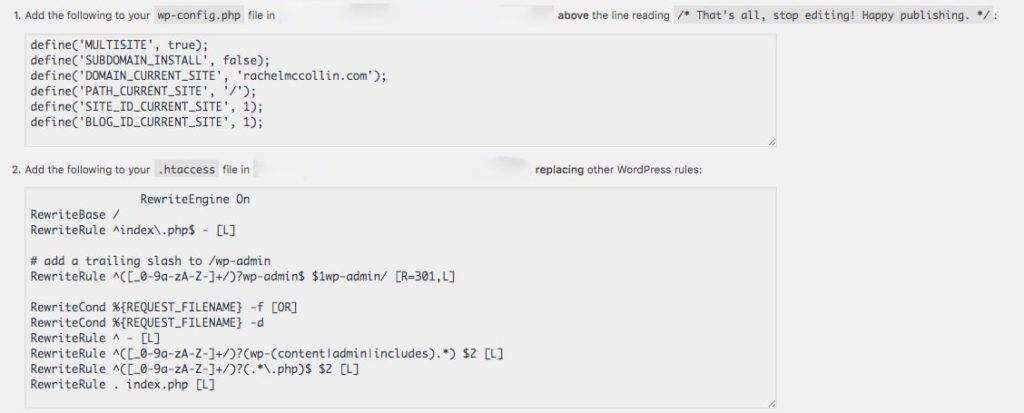
网络设置屏幕
打开这两个文件并粘贴此屏幕中的代码,确保覆盖它告诉您的任何内容。
注意:您的代码将与上面屏幕截图中的代码不同,因为您的网站与我的不同。
保存并关闭这两个文件,然后返回您的站点管理员。单击“网络设置”屏幕中的链接以登录到您的网络。使用您一直使用的相同登录凭据。
您现在会发现您的管理屏幕发生了一些变化。您将在顶部的工具栏中有一个名为My Sites的新项目,另一个名为Network Admin。
将鼠标悬停在“我的站点” 链接上,您将看到一个新菜单,可将您带到网络管理屏幕。单击仪表板 链接以转到网络仪表板。
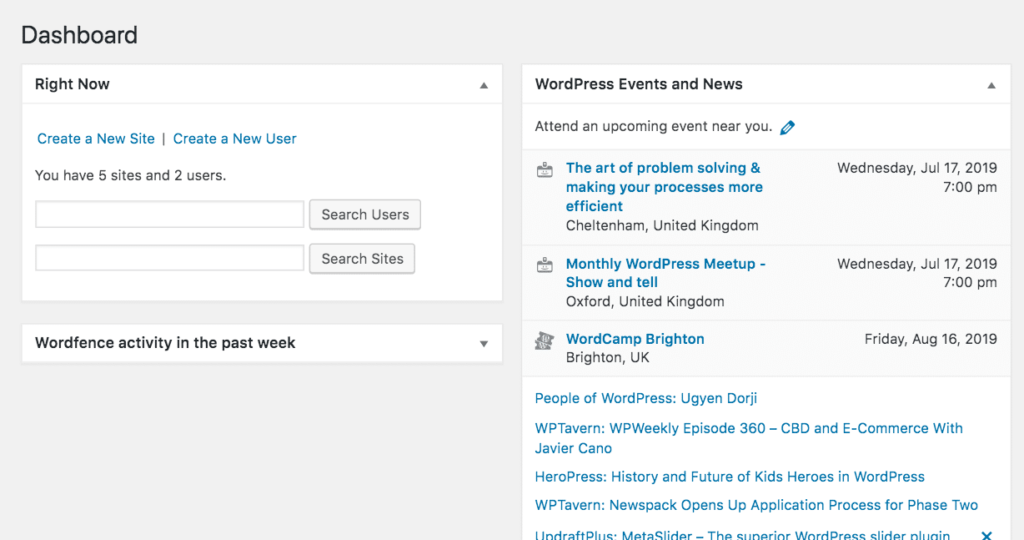
网络仪表板
此仪表板看起来与标准WordPress网站的仪表板非常相似。不会有任何博客文章、快速编辑或任何与内容相关的内容——因为网络没有内容。这就是各个站点中的全部内容。
左侧的管理菜单也有所不同。您将拥有一个名为“站点”的新项目,它使您可以访问站点创建和管理。其他一些菜单略有不同。花一些时间去探索和了解他们。我们将在本文后面介绍如何使用这些屏幕来管理您的网络。
在现有WordPress安装上激活WordPress多站点
要在现有WordPress站点上激活Multisite,请按照上述相同的手动步骤操作。只有一个区别:如果站点超过一个月,您将无法使用子目录。
这是因为您已经添加到站点的内容越多,现有帖子和页面的URL与网络中的新站点的URL发生冲突的风险就越大。
想象一下,您为一家名为McCollin Paints的企业创建了一个站点,该企业有一个名为McCollin Varnishes的细分市场。您可能已经在mccollin-paints.com/mccollin-varnishes创建了一个页面。然后,您在新网络中为McCollin Varnishes创建一个站点。如果您使用子目录,则该站点可能位于完全相同的URL。当用户访问该URL时,WordPress不知道要显示哪些内容。因此,您的网络将使用子域,它位于mccollin-varnishes.mccollin-paints.com。
WordPress多站点:子域与子目录
我已经提到了子域和子目录。如果您在新的WordPress安装上激活Multisite,您可以选择使用哪一个。区别如下:
- 使用子域意味着每个站点都会有一个类似https://site1.yournetwork.com的URL。如果您想允许其他人在您的网络上创建站点,这是最好的选择。
- 如果您选择子目录,每个站点都会有一个类似https://yournetwork.com/site1的URL。如果您的网站已经运行了一个多月,您将没有此选项:您必须使用子域。
当然,您可能打算使用域映射将独立域名映射到网络中的每个站点,就像我在自己的网络上所做的那样。如果是这种情况,那么您使用哪个子域或子目录并不重要,因为它们永远不会被看到。
如何修复WordPress多站点Cookie错误
在某些情况下,您在登录WordPress多站点安装时可能会遇到与cookie相关的错误。
您的浏览器阻止或不支持Cookie。您必须启用cookie才能使用WordPress。
此常见错误发生在某些多站点配置中,尤其是具有自定义域映射的配置。要修复此错误,请将以下代码添加到您的wp-config.php文件中。
define('ADMIN_COOKIE_PATH', '/');
define('COOKIEPATH', '');
define('SITECOOKIEPATH', '');
define('COOKIE_DOMAIN', false);
如何在WordPress多站点网络中管理站点
现在您已经设置好网络,下一步是开始添加一些站点。有两种方法可以做到这一点:通过管理屏幕或通过主站点的前端。让我们从如何通过管理员开始。
WordPress多站点:通过WordPress管理后台添加站点
在网络管理仪表板中,单击左侧菜单中的站点(Sites)链接。假设您添加了一些站点,这将显示您网络中的站点列表。当你第一次开始时,它会是空的。
要创建新站点,请单击Add New按钮以转到Add New Site屏幕:
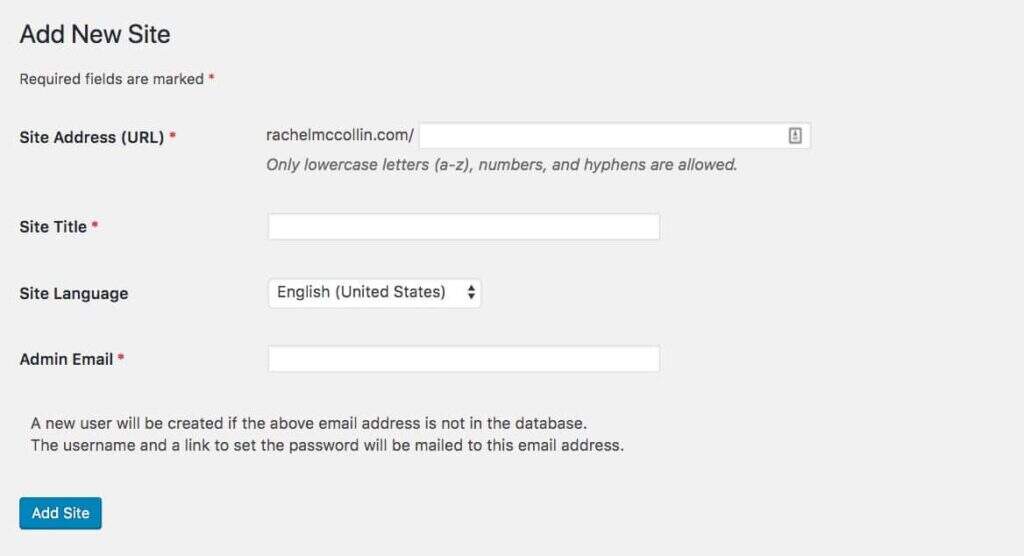
添加新站点
填写新站点的详细信息,然后单击Add Site按钮。当您返回站点屏幕时,将显示您的新站点。如果您将鼠标悬停在其名称上,您将获得一些可用链接:
- 编辑– 编辑网站设置(不是内容)。
- 仪表板– 访问站点仪表板,您可以从中添加新帖子和页面并配置站点。
- 停用– 停用网站,让任何人都无法访问它。
- 存档– 使访问者和站点管理员无法访问该站点,但不要删除它。
- 垃圾邮件– 标记为垃圾邮件,以便创建该站点的用户无法再创建。
- 删除– 删除站点及其所有数据。
- 访问——访问网站的前端。
在这个阶段最有用的选项是Edit。单击以查看站点编辑屏幕。
这是我网络上现有站点的示例:
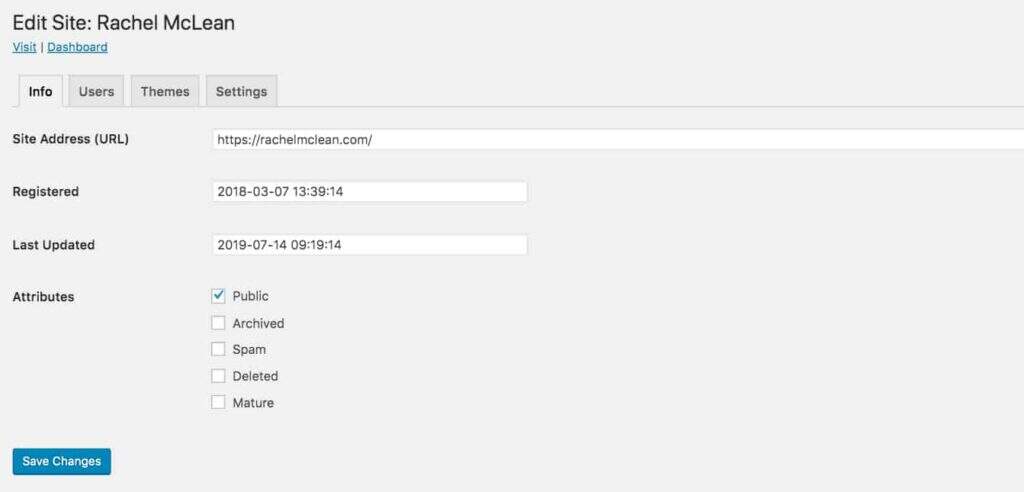
多站点中的编辑站点屏幕
您可以在此处更改站点的主要设置,例如其域名和标题。您还可以访问主题屏幕,您可以在其中指定将为此站点启用哪些主题。
如果您托管自己的网站或客户网站,您可能只想为每个网站启用一个主题。对于您允许人们创建自己的站点的网络,您需要启用多个主题的网络。您可以从网络管理员的主主题屏幕执行此操作。
我们将在本文后面仔细研究您如何管理网络中的主题和插件,因为它不同于标准的 WordPress 网站。
WordPress多站点:从前端创建站点
如果您允许用户创建他们自己的站点,他们将在主站点的/wp-signup.php屏幕上执行此操作。
这将显示一个屏幕,允许某人使用现有用户帐户登录并创建站点,或者同时创建站点和用户帐户。
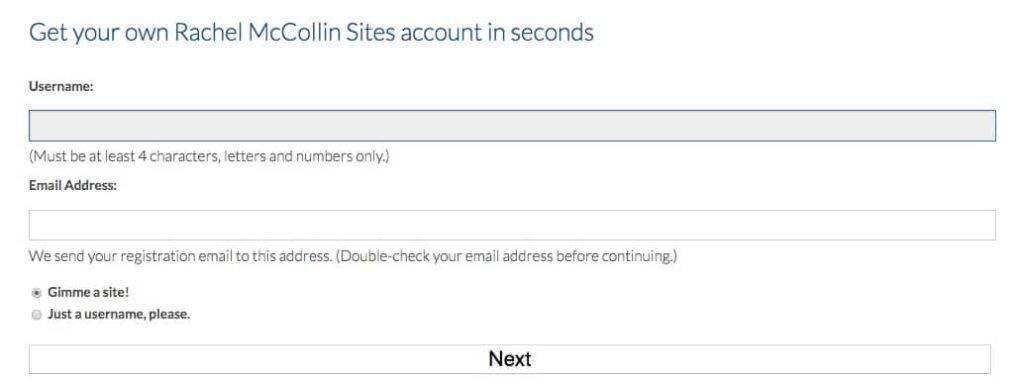
wp注册屏幕
如果您只想通过管理屏幕自己创建网站,您可以禁用注册。转到Network Admin > Network Settings并选择Registration is disabled单选按钮。
如果您从管理屏幕创建站点,您将拥有该站点的站点管理员权限,并且它将位于“My Sites” 下拉菜单中。如果其他人创建了站点,您将没有站点管理员权限,并且它不会出现在该列表中(尽管您始终可以通过站点屏幕将自己作为站点管理员添加到任何站点)。
WordPress多站点和域映射
域映射是我最喜欢的Multisite功能之一。它允许您将域映射到网络中的站点,并使其表现得好像它托管在该域上一样。
注意:在WordPress 4.5版之前,您需要一个插件来执行此操作。后面的版本则不需要了。
要将域映射到站点,首先,您需要确保它指向您的网络。
域指向您的网络后,您需要将域名添加到站点的设置中。在网络管理屏幕中,转到Sites并单击要映射的站点下的Edit。在站点编辑屏幕中,添加域名。
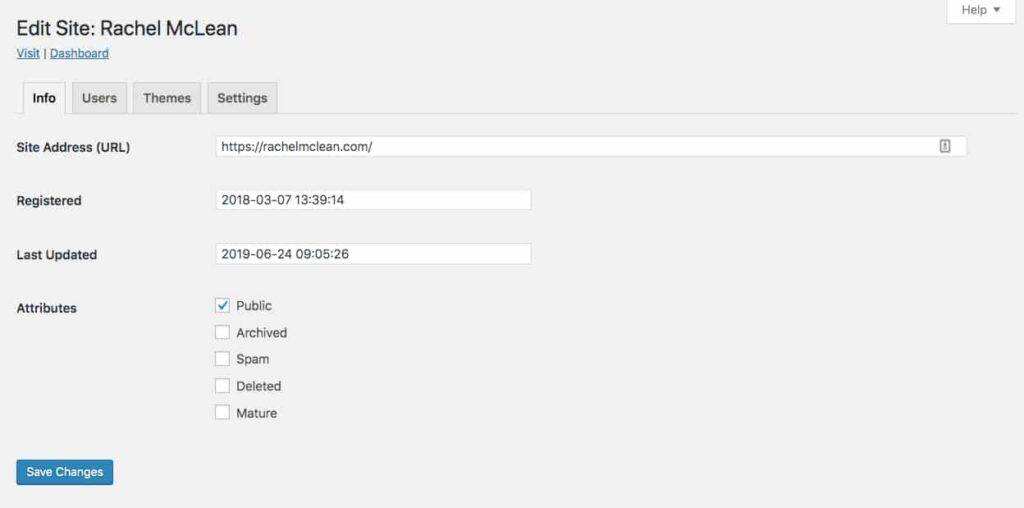
多站点中的编辑站点屏幕
单击保存更改按钮,该站点现在将使用新域,而不是网络的子域或子目录。
在WordPress多站点网络中克隆站点
在您的网络中创建新站点时,有时可以加快克隆现有站点的速度。要启用此功能,请安装并通过网络激活插件,例如MultiSite Clone Duplicator或NS Cloner – Site Copier。
当您将鼠标悬停在站点设置屏幕中的站点名称上时,这将为您提供Clone或Duplicate链接。单击此按钮以复制该站点。
停用或删除WordPress多站点网络中的站点
有时您需要使网络上的某个站点停止服务。也许这是您不再使用的个人网站。也许它属于取消托管计划的客户。
有几个选项可以从您的网络中删除站点,您可以通过转到站点屏幕并单击站点名称下的相关链接来访问所有这些选项:
- 停用: 此选项停用站点,因此没有人可以访问它,但不会删除文件或数据。站点管理员仍然可以访问。
- 存档: 此选项使访问者和站点管理员无法访问该站点,但不会将其删除。
- 垃圾邮件: 此选项将站点标记为垃圾邮件,将其删除并确保创建该站点的用户无法再创建该站点。
- 删除: 此选项删除站点及其所有数据。
多用户WordPress:在WordPress多站点中与用户合作
多用户WordPress设置与标准WordPress安装非常相似,只有一些区别。
多用户WordPress站点允许由站点管理员和网络管理员创建和管理用户。不同之处在于站点管理员只能删除其站点的用户权限:他们不能将用户从网络中删除。
将用户添加为网络管理员(AKA超级管理员)
要将用户添加为网络管理员,请转到网络管理员屏幕中的用户 > 添加新用户 。
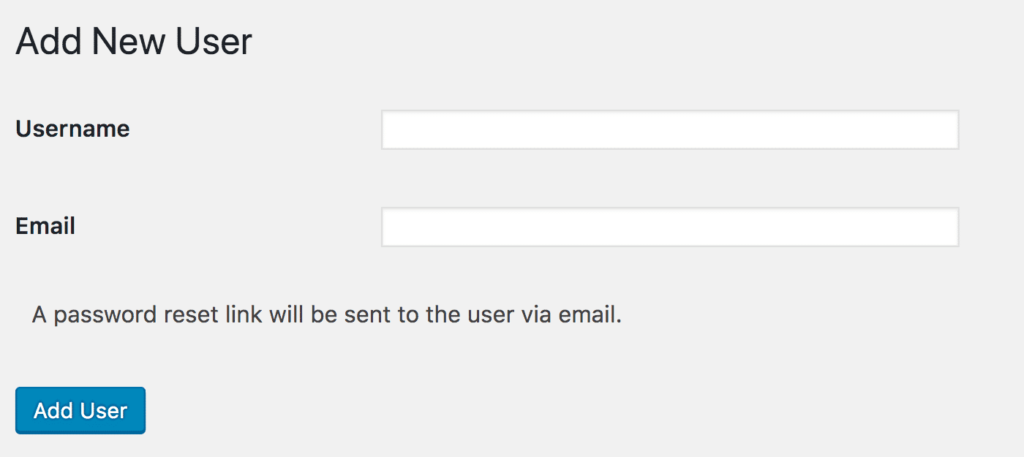
添加新用户屏幕
在这里填写用户名和电子邮件地址。用户将收到一封电子邮件,邀请他们设置密码并登录。
添加用户后,您可以通过用户屏幕编辑用户,就像在标准WordPress安装中一样。然后有一个称为“超级管理员”的特殊权限,您可以将其授予用户。
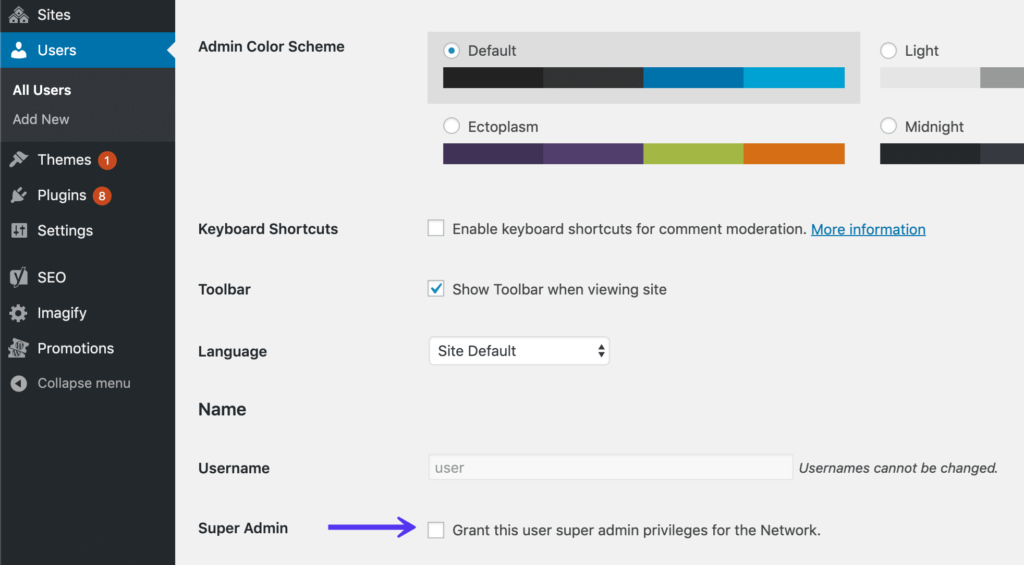
多用户WordPress超级管理员权限
将用户添加为站点管理员
站点管理员还可以将用户添加到他们的站点。他们可以在网络中添加现有用户或全新用户。要从站点管理屏幕执行此操作,请转到 用户 > 添加新的。
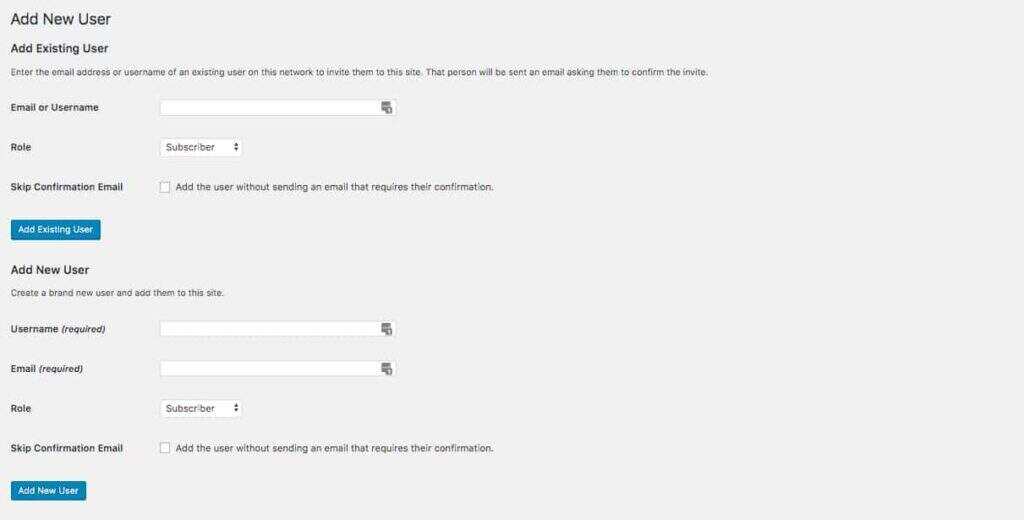
将用户添加为站点管理员
对于现有用户,只需填写电子邮件地址或用户名以及他们在该站点上的角色。对于网络的新用户,您需要一个用户名(必须是唯一的)和一个电子邮件地址。如果您跳过确认电子邮件,您需要通过他们的用户管理屏幕自己为他们分配一个密码:让 WordPress 为您处理这些密码会更容易。
设置和管理用户角色(站点管理员与网络管理员)
站点管理员和网络管理员(AKA超级管理员)都可以添加用户并编辑他们的权限和信息,尽管网络管理员可以做更多的事情。
作为网络管理员,您通过转到“用户 ”屏幕来与用户一起工作。在这里,您可以查看每个用户有权访问哪些站点并访问他们的编辑屏幕。
要更改用户对站点的权限或将其删除或添加到站点,您需要转到站点的编辑屏幕。转到站点屏幕,单击该站点的编辑并选择用户选项卡。
从这里,您可以更改站点上的用户角色、删除用户和添加新用户。
作为站点管理员,您可以编辑站点上每个用户的用户详细信息或将其删除。转到用户屏幕并单击用户以访问他们的编辑屏幕。从这里您可以编辑他们的详细信息并以与标准 WordPress 安装相同的方式更改他们的角色。
删除用户(站点管理员与网络管理员)
网络管理员可以从单个站点或整个网络中删除用户。站点管理员只能从其站点中删除用户。
作为网络管理员,转到用户屏幕,选中该用户记录旁边的复选框,然后选择用户列表上方的下拉列表批量操作。从这里您可以删除用户和/或将其标记为垃圾邮件。如果您将它们标记为垃圾邮件,他们将无法再次注册您的网络。
作为站点管理员,您可以通过“用户”屏幕从站点中删除用户。选中用户名旁边的复选框,然后单击批量操作下拉列表中的删除选项。
用户和安全
由于人们可以在您的网络上创建帐户然后创建自己的站点,因此您可能对安全性有些担忧。
好消息是您可以根据所需的访问级别配置网络设置,并且可以通过阻止电子邮件域来增强安全性。
在网络管理屏幕中,转到设置 > 网络设置。在这里,您可以在注册设置部分找到可用于增强安全性和限制访问的字段。
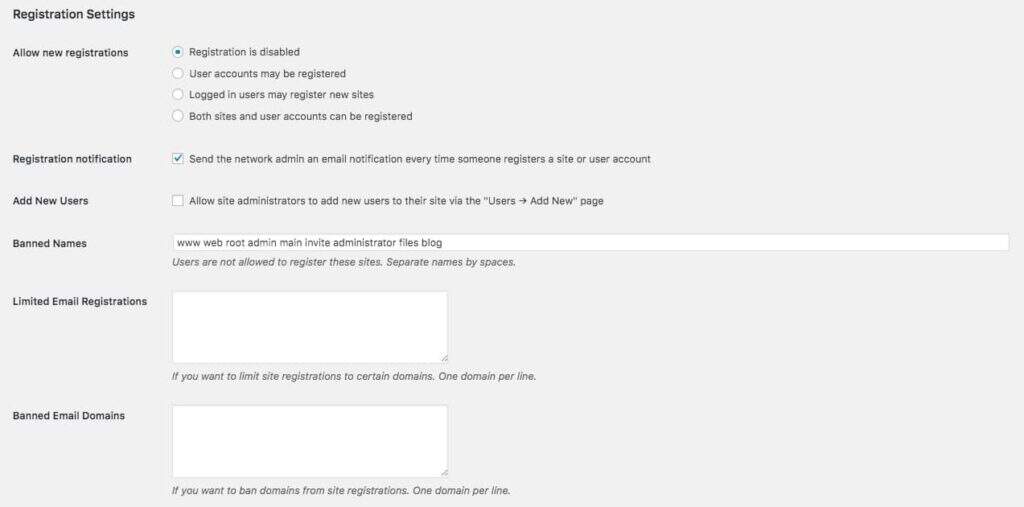
注册设置
- 允许新注册:指定新用户是否可以注册,以及网站是否可以由首次注册的人创建,或者仅由现有的登录用户创建。或者您可以关闭站点注册,以便只有您作为网络管理员可以执行此操作。
- 注册:我建议保持此通知,以便您知道某人何时注册了网站或帐户。它可以帮助您跟踪正在发生的事情,并为您提供与新客户联系的机会。
- 添加新用户:如果取消选中此框,您可以阻止站点管理员向网络添加新用户。相反,他们只能将网络上的现有用户添加到他们的站点。
- 禁止名称:您可以在此处添加不想包含在用户名中的单词。
- 有限的电子邮件注册:列出可用于新用户帐户的电子邮件域。适用于Intranet或公司或教育网络。
- 禁止电子邮件域:如果您担心垃圾邮件或恶意帐户,请禁止某些电子邮件域。
在WordPress多站点中使用插件和主题
Multisite的一大好处是您的插件和主题只存储一次。这意味着更少的存储空间和更少的更新时间。让我们进一步了解如何在Multisite中管理插件和主题。
如何存储插件和主题
主题和插件存储在WordPress安装的wp-content目录中,与它们在标准站点中的存储方式相同。这意味着每个插件和主题仅存储一次,无论使用多少次。
安装和激活插件
只有网络管理员可以安装主题;站点管理员没有权限。根据您配置网络的方式,您可以通过在“网络设置”屏幕中选择它来阻止站点管理员激活插件。
要安装插件,请转到网络管理员中的插件 > 安装插件,然后以通常的方式安装它。然后您可以选择网络激活它。如果您不这样做,则各个站点管理员可以在其站点上激活它。
网络激活的插件将在所有站点上运行,并在这些站点的插件屏幕中可见。但是站点管理员将无法停用它们。他们可以激活任何其他已安装的插件。
安装和启用主题
您只能通过网络管理屏幕安装主题。为此,请转到网络管理员中的主题屏幕,并以与普通站点相同的方式安装它。
在启用主题方面,WordPress多站点的工作方式有所不同。您可以为整个网络或单个站点启用主题。
注意:多站点包括为站点启用主题的功能,而不是激活它。这是因为您只能为每个站点激活一个主题,并且您可以通过站点设置而不是网络设置来执行此操作。
要通过网络启用主题,请转到网络管理员中的主题屏幕,找到主题,然后单击其下方的网络启用链接。
要为单个站点启用主题,请转到站点屏幕并单击相关站点的编辑链接。单击主题选项卡,然后单击主题名称下的启用链接。
这将使站点管理员可以看到该主题,因此他们可以选择激活它。任何未为网络或单个站点启用的主题都不会对站点管理员可见。
这意味着在Multisite中激活主题和插件的方式存在根本区别:
- 网络激活插件将在网络中的所有站点上运行,站点管理员将无法停用它。启用网络的主题将可供站点管理员选择激活。
- 如果站点管理员愿意,他们可以激活未通过网络激活的插件。未启用网络的主题仅适用于已为该站点启用的站点。该站点管理员将看不到尚未启用网络或为站点启用的主题。
多站点如何存储媒体
WordPress多站点网络以不同于标准站点的方式存储媒体。
当您将附件上传到各个站点的页面和帖子时,该界面的工作方式与普通站点的工作方式相同,因此站点管理员或编辑器不会看到任何差异。不同之处在于文件的存储方式。
当您在WordPress安装上激活Multisite时,会在wp-content/uploads目录中创建一个名为“sites”的新文件夹。这将保存所有上传到您网络中站点的媒体。
每次您在网络上创建新站点(或用户创建)时,WordPress都会在该“站点”文件夹中创建一个新文件夹,其名称与站点ID相同。基础站点的ID为 01,因此您在网络中创建的第一个新站点的ID为02。这意味着WordPress将在wp-content/uploads/sites/02创建一个新文件夹。该站点的所有上传内容都将存储在该文件夹中,其基于年份和月份的结构与标准站点中使用的结构相同。
上传到基础站点的文件存储在wp-uploads文件夹中,方式与标准站点相同:Multisite不会为这些文件创建额外的文件夹。
多站点如何存储数据
多站点存储数据的方式也略有不同。
当您激活多站点时,将创建七个新的数据库表。这些将存储与网络相关的数据。
他们是:
- wp_blogs
- wp_blog_versions
- wp_registration_log
- wp_signups
- wp_site
- wp_sitemeta
- wp_sitecategories(可选)
为整个网络存储数据的其他表是wp_users和wp_usermeta,因为用户是为网络存储的,而不是为单个站点存储的。不会创建这些表,因为您已经在标准站点的数据库中拥有它们。
当您在网络上创建新站点时,WordPress会为该站点创建11个新表。这些都被赋予了与站点ID相对应的前缀。因此对于站点02,将创建以下表:
- wp_2_posts
- wp_2_postmeta
- wp_2_comments
- wp_2_commentmeta
- wp_2_users
- wp_2_usermeta
- wp_2_links
- wp_2_term_relationships
- wp_2_term_taxonomy
- wp_2_terms
- wp_2_options
如果您激活在站点上创建额外数据库表的插件,它将使用相同的前缀并为激活它的每个站点创建表。
随着您的网络增长和添加更多站点,将添加更多数据库表。这使得WordPress可以将每个站点的数据分开保存,因此站点管理员没有机会访问另一个站点的数据。
小结
WordPress多站点是一个非常强大的工具。如果您要为自己、社区或客户创建多个站点,它可以节省磁盘空间并提高效率。
WordPress多站点有很多用途:您可以将它用于您的个人网站、托管客户网站或社区网站、用于企业网站,或者运行类似WordPress.com的人们自己创建的博客系统。从长远来看,花时间掌握Multisite可能会获得可观的回报。
相关推荐
- WordPress教程排行
- 最近发表


